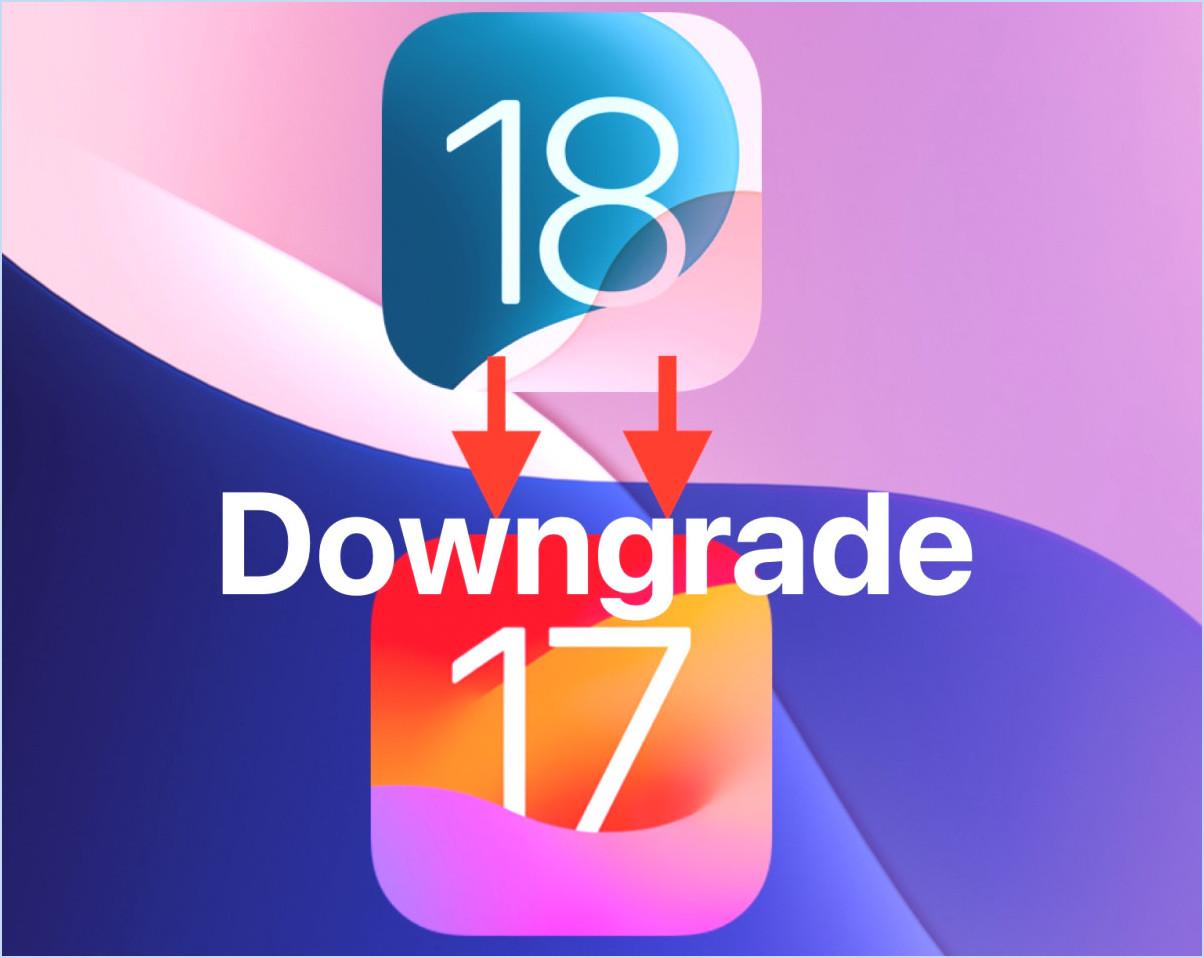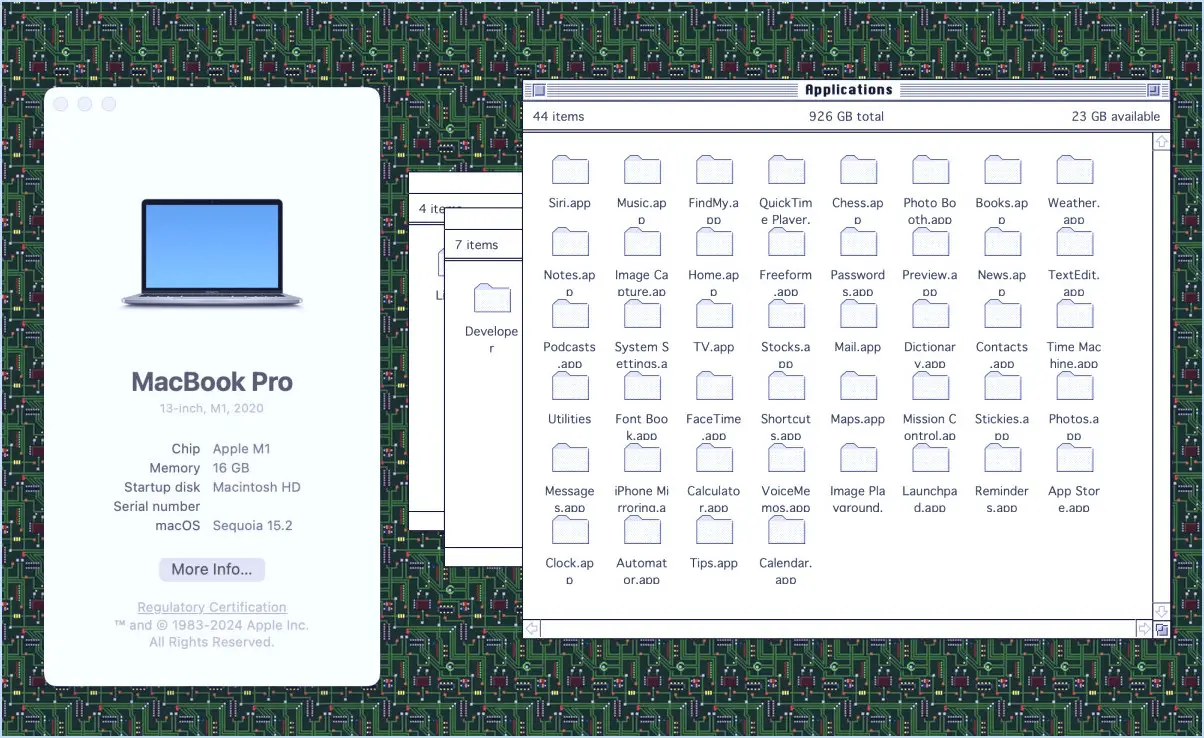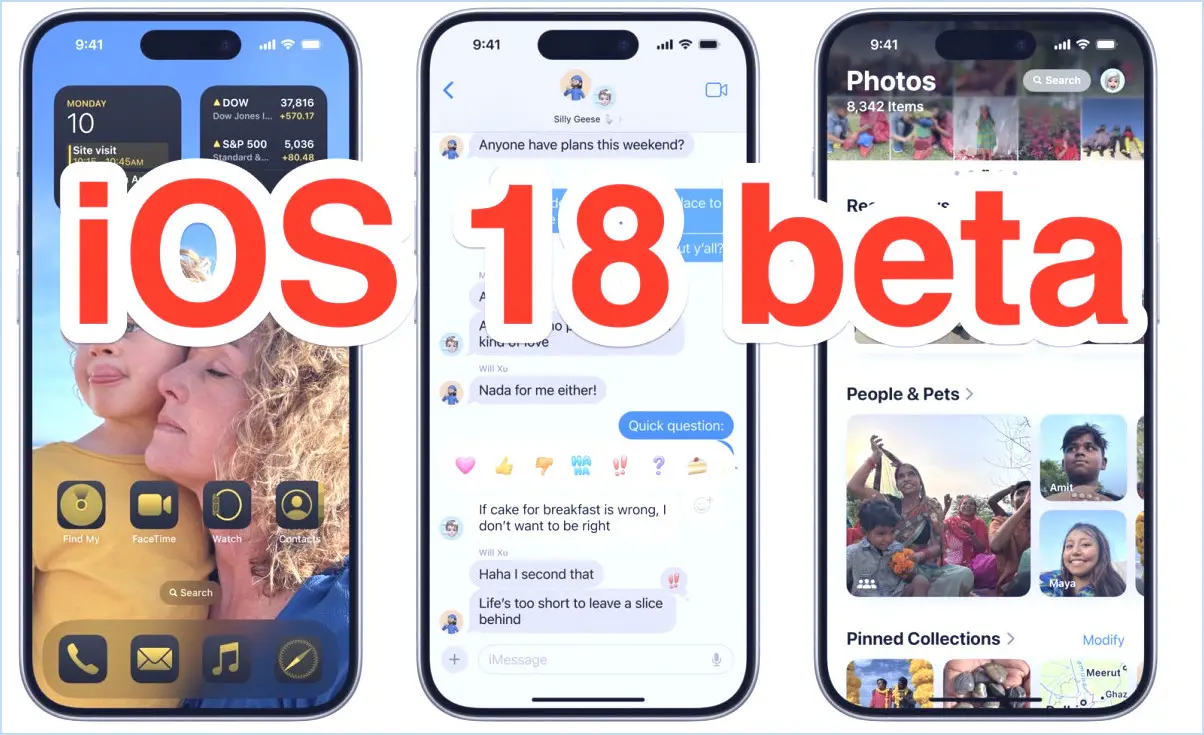Comment éviter que le Gatekeeper ne se rallume automatiquement sous Mac OS X
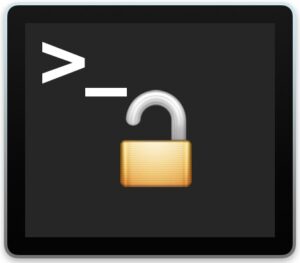 Gatekeeper est une fonction de sécurité intégrée à Mac OS X qui aide à empêcher les applications et le code non autorisés de s'exécuter sur un Mac. La plupart des utilisateurs ont déjà rencontré Gatekeeper lorsqu'ils vont ouvrir une application téléchargée sur Internet, où l'on voit apparaître le message d'erreur "App can't be opened because it is from an unidentified developer". Comme Gatekeeper est une fonction de sécurité intéressante, presque tous les utilisateurs de Mac devraient le laisser activé, mais certains utilisateurs avancés d'OS X, les développeurs et les administrateurs système peuvent avoir besoin de désactiver Gatekeeper. Bien que vous puissiez le faire, les utilisateurs constateront que Gatekeeper se réactive après une période de 30 jours , ce qui signifie que Gatekeeper se réactivera même s'il a été désactivé.
Gatekeeper est une fonction de sécurité intégrée à Mac OS X qui aide à empêcher les applications et le code non autorisés de s'exécuter sur un Mac. La plupart des utilisateurs ont déjà rencontré Gatekeeper lorsqu'ils vont ouvrir une application téléchargée sur Internet, où l'on voit apparaître le message d'erreur "App can't be opened because it is from an unidentified developer". Comme Gatekeeper est une fonction de sécurité intéressante, presque tous les utilisateurs de Mac devraient le laisser activé, mais certains utilisateurs avancés d'OS X, les développeurs et les administrateurs système peuvent avoir besoin de désactiver Gatekeeper. Bien que vous puissiez le faire, les utilisateurs constateront que Gatekeeper se réactive après une période de 30 jours , ce qui signifie que Gatekeeper se réactivera même s'il a été désactivé.
Il s'agit d'une fonction de sécurité appelée "Auto Rearm", qui vient d'être ajoutée à Gatekeeper sous MacOS Sierra, OS X El Capitan et Yosemite, mais qui peut également être désactivée avec un peu d'effort.
Désactivation de la fonction de réarrangement automatique de Gatekeeper dans Mac OS X
Avec une chaîne de commande par défaut, vous pouvez empêcher le Gatekeeper de se réactiver après avoir été désactivé pendant 30 jours. Cela s'applique aux versions modernes de Mac OS X, mais n'est vraiment pertinent que pour les utilisateurs avancés.
Ouvrez l'application Terminal (/Applications/Utilitaires) et entrez la chaîne de commande par défaut suivante :
sudo default write /Library/Preferences/com.apple.security GKAutoRearm -bool NO
Appuyez sur retour et entrez le mot de passe admin comme d'habitude, cela empêchera Gatekeeper de se réactiver après 30 jours la prochaine fois que vous désactiverez la fonction dans les paramètres ou depuis la ligne de commande.
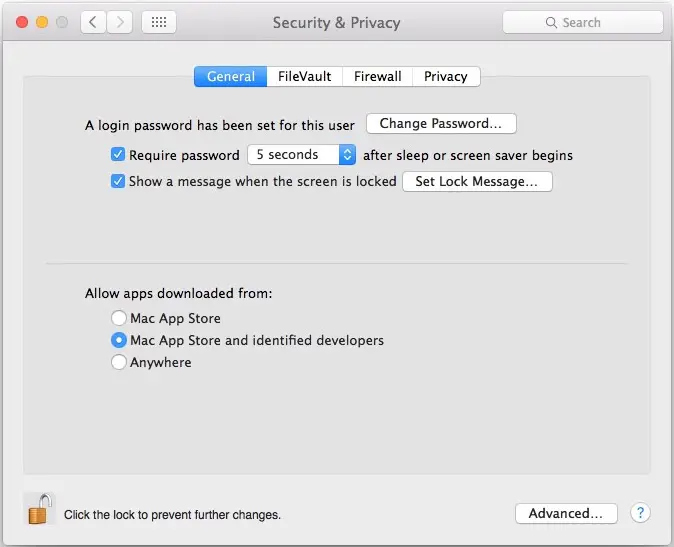
Réactiver la fonction Gatekeeper AutoRearm avec les valeurs par défaut de Mac OS X
Pour revenir au réglage par défaut et rétablir les capacités de réactivation automatique de Gatekeeper après 30 jours, il suffit d'entrer la chaîne de commande suivante dans le terminal :
sudo default write /Library/Preferences/com.apple.security GKAutoRearm -bool YES
Appuyez à nouveau sur "return" et entrez un mot de passe d'administrateur, Gatekeeper se réactivera comme prévu.
L'utilisateur moyen doit-il le faire ? Non. Même pour les utilisateurs avancés, cela peut être considéré comme un peu extrême, et peut-être qu'une meilleure approche serait d'ajouter des exceptions Gatekeeper manuellement pour les applications selon les besoins, ou simplement d'utiliser la méthode de contournement via les Préférences Système lorsqu'une application est rencontrée par Gatekeeper.
Rendez-vous sur JonsView pour découvrir cette commande par défaut.